
こんにちは、タクト(@takuto1192)です!
今回は「野獣先輩」こと「田所浩二氏」の静止画で簡単なまばたきアニメーションを作ってみようと思います。
使うソフトは毎度お馴染みホモを動かすには最適の「Moho Pro 12」

自己流なので間違いがあったらごめんちゃい
準備
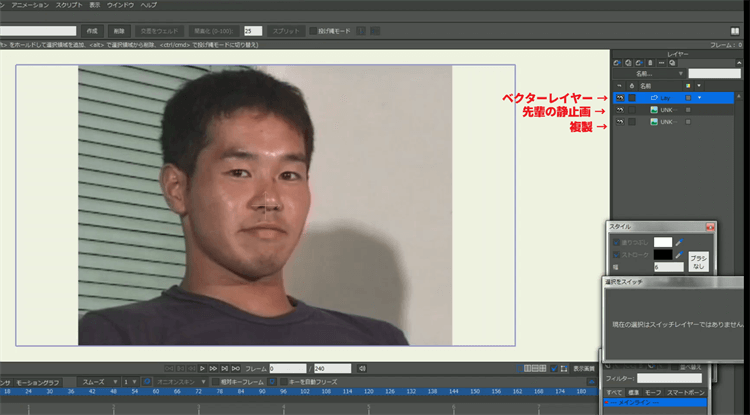
まずはベクターレイヤー、野獣先輩の静止画とその複製を用意します。
レイヤーの順番は画像の通り上からベクター、静止画、複製の順にしてください。
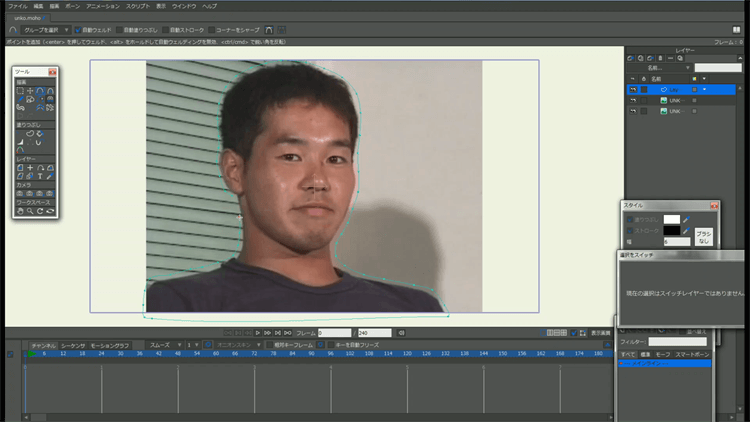
ベクターレイヤーを選択し、「ツール」から「ポイントを追加」で野獣先輩を囲みます。
ここはざっくりで構いません。
野獣先輩を囲ってればOK。
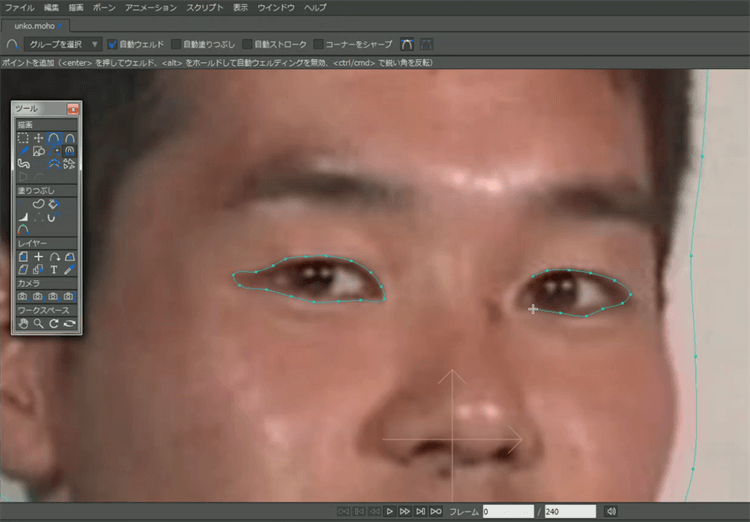
今回はまばたきアニメーションなので目は丁寧に囲ってください。
でもそこまで神経質にならなくても大丈夫。
しっかり目を囲っていれば十分。
眉、鼻、口はまたざっくりでいいです。
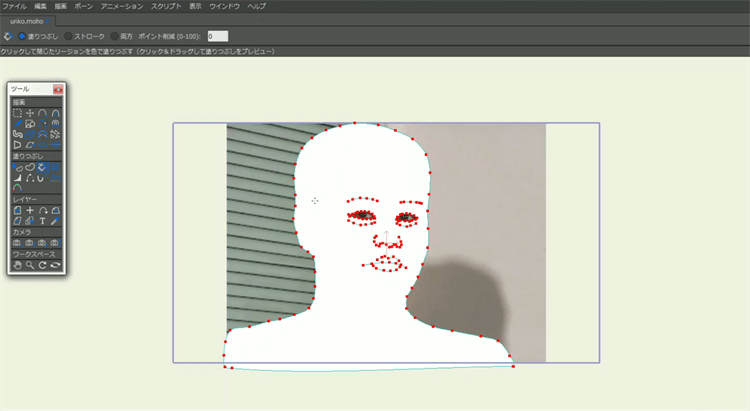
囲み終わったら「ツール」から「ペイントバケツ」を選び塗りつぶします。
(スケキヨ…)
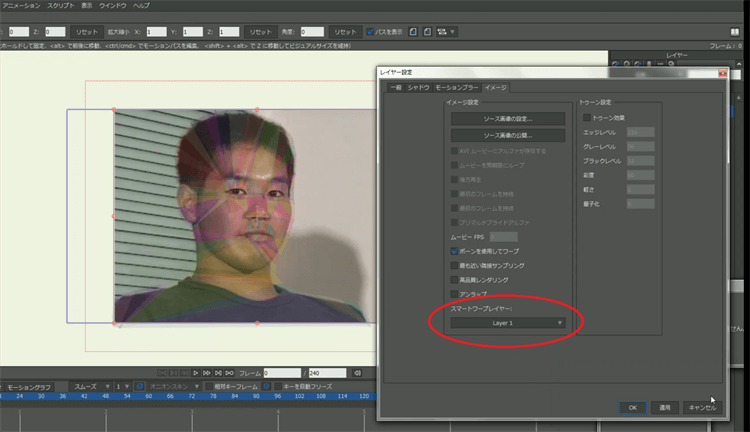
メニューバーから「描画」を押し「2Dメッシュを三角測量」を選択。
そしたら野獣先輩の画像レイヤーを選択し、上の「…」ボタンを押してレイヤー設定を開きます。
スマートワープレイヤーから先輩を囲ってあるベクターレイヤーを選択。
これでベクターレイヤーと画像レイヤーが紐付けられます。
これで準備完了です。
まばたきアニメーション
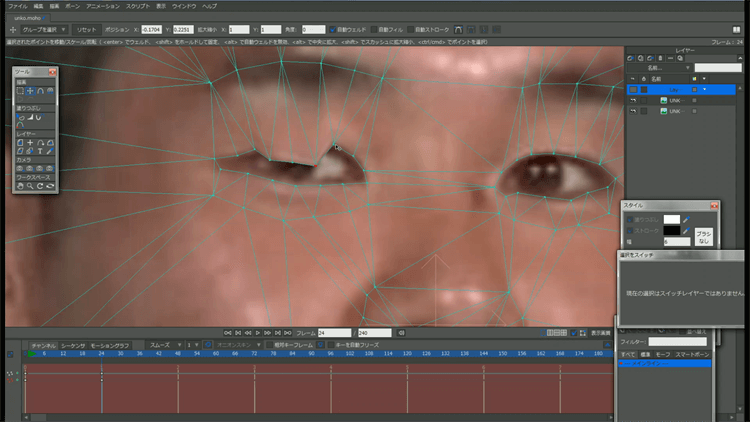
タイムラインの黄色い線をフレーム0以外に動かし「ポイントを変形」を選び、先輩の目のポイントを動かします。
まぶたがしっかり閉じるようにポイントを調整してください。
完成したのがこちら↓

野獣GIF(安全)
野獣先輩がパチパチまばたきをしています。
これくらいの動画なら慣れれば10分ほどで作れるようになると思います。
みなさんも是非挑戦してみてください!!

カワユイww
動画を見る

キモイマンというVTuberも登場
4コマ漫画も描いてます




コメント